หลังจากที่สัญญาว่าจะปล่อย iOS และ iPadOS 15 สู่สาธารณะในเดือนกรกฎาคม วันนี้ Apple ได้เปิดตัว iOS และ iPadOS 15 รุ่นเบต้าใหม่ในกลุ่มทดสอบเบต้าสาธารณะ เปิดโอกาสให้พวกเขาได้ทดลองใช้ ซอฟต์แวร์ใหม่ก่อนการเปิดตัวในช่วงฤดูใบไม้ร่วง

การลงทะเบียนเพื่อรับ iOS และ iPadOS 15 เบต้านั้นง่ายสุด ๆ และสามารถ ทำได้โดยการลงทะเบียน iPhone หรือ iPad ในโปรแกรมซอฟต์แวร์ Apple Beta ของ Apple ฟรี คำแนะนำอยู่ด้านล่าง
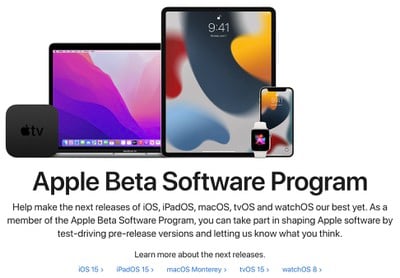
- บนอุปกรณ์ iOS ของคุณ เปิด Safari แล้วไปที่เว็บไซต์โปรแกรมซอฟต์แวร์ Apple Beta
- แตะปุ่มลงชื่อสมัครใช้ และป้อนข้อมูลรับรอง Apple ID ของคุณ หรือลงชื่อเข้าใช้ด้วย Apple ID ของคุณ หากคุณได้ลงทะเบียนเพื่อทดสอบเบต้าในการอัปเดตก่อนหน้านี้
- ยอมรับข้อกำหนดและเงื่อนไขของโปรแกรมซอฟต์แวร์เบต้าของ Apple หากจำเป็น
- หลังจากลงชื่อเข้าใช้ คุณจะเห็นหน้าจอหลักที่เป็นคำแนะนำสำหรับเบต้าสาธารณะ คลิกบน iOS (หรือ iPadOS หากคุณกำลังติดตั้งบน iPad)
- อ่านคำแนะนำของ Apple อย่างละเอียด จากนั้นใช้ลิงก์ในส่วน”เริ่มต้นใช้งาน”เลือก”ลงทะเบียนอุปกรณ์ iOS ของคุณ”
- ตรวจสอบให้แน่ใจว่าได้สำรองข้อมูลถาวรของ iOS เวอร์ชันปัจจุบันของคุณโดยใช้ Finder โดยทำตามคำแนะนำของ Apple หรือใช้บทช่วยสอนของเราด้านล่าง ซึ่งจะทำให้คุณสามารถดาวน์เกรดกลับไปเป็น iOS 14 ได้หากจำเป็น และมีความสำคัญหากคุณไม่ชอบประสบการณ์การทดสอบ iOS 15
- เลื่อนลงแล้วแตะปุ่ม”ดาวน์โหลดโปรไฟล์”
- เมื่อคุณเห็นป๊อปอัปที่ระบุว่าเว็บไซต์กำลังพยายามดาวน์โหลดโปรไฟล์การกำหนดค่า ให้แตะ”อนุญาต”
- เปิดแอปการตั้งค่าบนอุปกรณ์ iOS แล้วแตะส่วน”โปรไฟล์ที่ดาวน์โหลด”ซึ่งอยู่ด้านล่างข้อมูล Apple ID ของคุณ
- ที่มุมขวาบนของหน้าจอ ให้แตะ”ติดตั้ง”
- ป้อนรหัสผ่านของคุณแล้วแตะ”ติดตั้ง”อีกครั้ง หากคุณได้ติดตั้งโปรไฟล์เบต้าไว้ก่อนหน้านี้ คุณอาจต้องลบออก ณ จุดนี้ภายใต้ ทั่วไป > โปรไฟล์ และทำตามขั้นตอนข้างต้นซ้ำ มิฉะนั้น ยอมรับข้อความยินยอมแล้วแตะ”ติดตั้ง”เป็นครั้งที่สาม
- แตะเสร็จสิ้น
- โทรศัพท์ของคุณจะแจ้งให้คุณรีสตาร์ท จากนั้นกลับไปที่หน้าจอการตั้งค่าหลัก
- ในส่วน”ทั่วไป”ให้เลือก”การอัปเดตซอฟต์แวร์”จากนั้นเลือก”ดาวน์โหลดและติดตั้ง”
- เมื่อดาวน์โหลดการอัปเดตรุ่นเบต้าแล้ว คุณสามารถแตะ”ติดตั้งทันที”เพื่อตั้งค่า จากนั้น iPhone จะติดตั้งซอฟต์แวร์ รีสตาร์ท จากนั้นคุณจะสามารถใช้งานซอฟต์แวร์ iOS 15 ได้.
ความเข้ากันได้
iOS 15 เข้ากันได้กับ iPhone ทุกเครื่องที่ใช้ iOS 14 ได้ ดังนั้นหากคุณติดตั้ง iOS 14 ไว้ คุณสามารถเรียกใช้ iOS 15 ได้
- iPhone 12 ทุกรุ่น
- iPhone 11 ทุกรุ่น
- iPhone XS และ XS Max
- iPhone XR
- iPhone X
- iPhone 8 และ iPhone 8 Plus
- iPhone 7 และ 7 พลัส
- iPhone SE
- iPhone 6s และ 6s Plus
- iPod touch (รุ่นที่ 7)
iPadOS 15 เข้ากันได้กับ iPads ที่ระบุไว้ด้านล่าง
- iPad Pro ทุกรุ่น
- iPad Air 2, 3 และ 4
- iPad 5, 6, 7 และ 8
- iPad mini 4 และ 5
วิธีการสร้างการสำรองข้อมูลที่เก็บถาวร
ดังที่กล่าวไว้ในบทช่วยสอนสำหรับการติดตั้งเบต้าสาธารณะ สิ่งสำคัญคือต้องสำรองข้อมูลอุปกรณ์ของคุณอย่างถาวร หากคุณต้องการดาวน์เกรดเป็น iOS 14 เวอร์ชันหนึ่ง เมื่อคุณอัปเกรดเป็น iOS 15 การสำรองข้อมูล iOS 15 ไม่สามารถกู้คืนไปยังซอฟต์แวร์ iOS 14 ได้ ซึ่งเป็นสาเหตุที่คุณต้องสำรองข้อมูลไว้ล่วงหน้า นี่คือวิธีการของ macOS Big Sur:
- เสียบ iPhone, iPad หรือ iPod touch เข้ากับ Mac โดยใช้สายที่ให้มา
- เปิดหน้าต่าง Finder โดยคลิกที่ไอคอน Finder ใน Dock
- คลิกชื่ออุปกรณ์ iOS ของคุณในแถบด้านข้าง

- หากนี่เป็นครั้งแรกที่เชื่อมต่ออุปกรณ์ของคุณกับ Mac ให้คลิก เชื่อถือ ในหน้าต่าง Finder
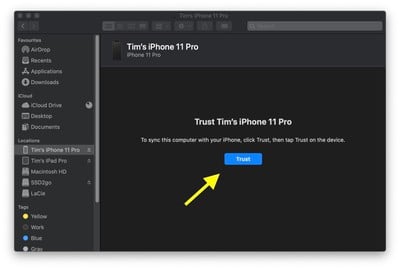
- แตะ เชื่อถือ บนอุปกรณ์ของคุณเมื่อได้รับแจ้ง จากนั้นป้อนรหัสผ่านเพื่อยืนยัน
- ในแท็บทั่วไป ให้คลิกวงกลมที่อยู่ถัดจากตำแหน่งที่มีข้อความว่า สำรองข้อมูลทั้งหมดบน [iPhone/iPad/iPod touch] ของคุณไปยัง Mac เครื่องนี้
- หากคุณไม่ต้องการสร้างข้อมูลสำรองที่เข้ารหัส หรือคุณตั้งค่าการสำรองข้อมูลที่เข้ารหัสแล้ว ให้คลิก สำรองข้อมูลทันที ที่ด้านล่างของแท็บทั่วไป
เมื่อการสำรองข้อมูลเสร็จสิ้น คุณสามารถค้นหาวันที่และเวลาของการสำรองข้อมูลล่าสุดได้ในแท็บทั่วไป เหนือปุ่มจัดการข้อมูลสำรอง
คุณสมบัติของ iOS 15
iOS 15 เป็นการอัปเดตครั้งใหญ่พร้อมฟีเจอร์ใหม่มากมายให้สำรวจ มีโหมดโฟกัสที่ช่วยให้คุณจดจ่อกับงานและลดความว้าวุ่นใจ, คุณสมบัติ SharePlay สำหรับการชมภาพยนตร์กับเพื่อน ๆ ผ่าน FaceTime, การตั้งค่าความเป็นส่วนตัวใหม่ และการรองรับบัตรประจำตัวสำหรับแอพ Wallet, การจดจำข้อความในภาพ และคุณสมบัติใหม่สำหรับแอพเช่น Safari แผนที่ สภาพอากาศ และโน้ต เรามีภาพรวมของทุกสิ่งใหม่ใน iOS 15 ในบทสรุปสำหรับ iOS 15 และหากคุณกำลังติดตั้ง iPadOS เรามีสรุปข้อมูลสำหรับ iPadOS 15 ด้วย
คุณลักษณะบางอย่างของ iOS 15 ยังไม่สามารถใช้งานได้และจะไม่มีการใช้งานจนกว่าจะถึงช่วงทดสอบเบต้าในภายหลัง ซึ่งเป็นเรื่องที่ควรทราบ iOS และ iPadOS 15 จะทำการทดสอบเบต้าเป็นเวลาหลายเดือน เนื่องจาก Apple ได้ปรับปรุงและอัปเดตซอฟต์แวร์ก่อนวางจำหน่ายในช่วงฤดูใบไม้ร่วง
